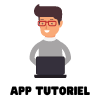La rédaction de documents via l’application Google Docs sur mobile peut parfois poser problème, notamment en termes de lisibilité du texte. Changer la taille de la police peut améliorer considérablement l’apparence et la lecture de vos documents. Voici un guide étape par étape pour modifier facilement la taille de la police sur Google Docs Mobile.
Accéder à Google Docs sur mobile
Pour commencer, ouvrons l’application Google Docs sur votre appareil mobile et trouvons le document que vous souhaitez modifier ou créons-en un nouveau.
Ouvrir l’application Google Docs
- Trouver l’application : Cherchez l’icône de l’application Google Docs sur votre écran d’accueil ou dans le tiroir d’applications. Elle ressemble à une feuille de papier bleu avec un coin plié.
- Ouvrir l’application : Tapez sur l’icône Google Docs pour ouvrir l’application.
L’application est disponible tant pour les utilisateurs d’Android que d’iOS. Vous pouvez télécharger Google Docs sur Google Play Store pour Android ou sur l’App Store pour iOS.
Sélectionner un document
- Choisir un document existant : Sur l’écran d’accueil de Google Docs, faites défiler la liste des documents récents ou utilisez la barre de recherche pour trouver le document à modifier.
- Créer un nouveau document : Si vous souhaitez créer un nouveau document, tapez sur le symbole « + » dans le coin inférieur droit.
Modifier la taille de la police
Maintenant que votre document est ouvert, voyons comment modifier la taille de la police pour améliorer sa lisibilité.
Accéder aux options de formatage
- Sélectionner le texte : Tapez sur le texte que vous souhaitez modifier. Utilisez les poignées bleues de sélection pour ajuster la partie du texte à formater.
- Ouvrir le menu de formatage : En haut de l’écran, tapez sur l’icône « A » avec une barre verticale, qui représente le menu de formatage.
Choisir la taille de la police
- Options de taille de la police : Dans le menu de formatage, faites défiler jusqu’à l’option « Taille de la police ».
- Appliquer la taille choisie : Sélectionnez la taille de police souhaitée dans la liste déroulante. Vous pouvez choisir parmi une gamme de tailles prédéfinies ou entrer une taille personnalisée.
Google Docs propose des tailles de police courantes telles que 11, 12 et 14 points, souvent utilisées pour les documents standards.
Conseils pour le choix de la taille de la police
Pour assurer la meilleure lisibilité et présentation de vos documents, il est important de choisir la taille de police appropriée en fonction du type de document et de son public cible.
Tailles de police standards
- Documents académiques et professionnels : Les tailles de 11 à 12 points sont généralement appropriées, offrant un bon compromis entre lisibilité et professionnalisme.
- Présentations ou affiches : Utilisez une taille de police plus grande, de 14 à 18 points, pour garantir que le texte soit lisible à distance.
Ajustements selon le public cible
- Pour un public jeune ou des documents ludiques : Optez pour des tailles de police plus grandes et des polices sans empattement pour une lecture plus facile.
- Documents destinés à des lecteurs âgés ou malvoyants : Une taille de police de 14 points ou plus peut améliorer la lisibilité.
Conclusion
Savoir comment modifier la taille de la police sur Google Docs Mobile est indispensable pour créer des documents clairs et adaptés à leur audience. En suivant ces étapes simples, vous pouvez améliorer considérablement la présentation de votre travail et assurer une meilleure expérience de lecture pour votre public. N’hésitez pas à explorer et pratiquer ces compétences pour maîtriser pleinement l’édition de texte sur Google Docs Mobile.
Améliorez votre productivité et votre présentation en ajustant la taille de la police selon vos besoins et ceux de vos lecteurs.